win7怎么改物理地址_win7電腦修改物理地址的方法
更新日期:2024-03-23 05:08:53
來源:投稿
手機掃碼繼續觀看

很多使用深度Ghost win7系統的用戶都知道電腦的物理地址就是網卡物理地址。一般物理地址在網卡中都是固定的,但最近就有網友反應自己更換了電腦卻上不了網。那這是為什么呢?其實這時候只需要修改電腦的物理地址。所以今天小編就來為大家分享win7電腦修改物理地址的方法吧。
修改方法如下:
1、點擊桌面右下角的網絡連接,在彈出的對話框中點擊“打開網絡和共享中心”。
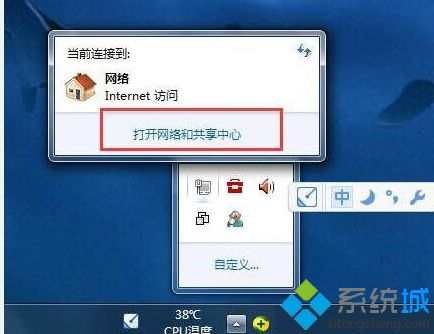
2、在網絡和共享中心界面中點擊“更改適配器設置”。
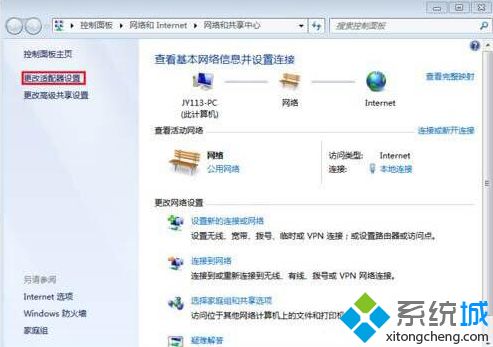
3、進入網絡連接界面,右鍵“本地連接”。
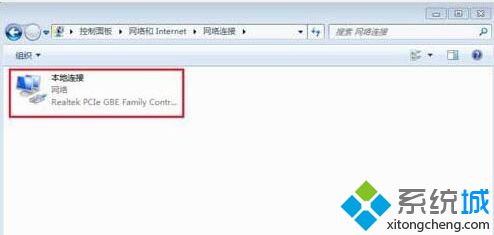
4、在彈出的菜單中選擇“屬性”。如圖所示:
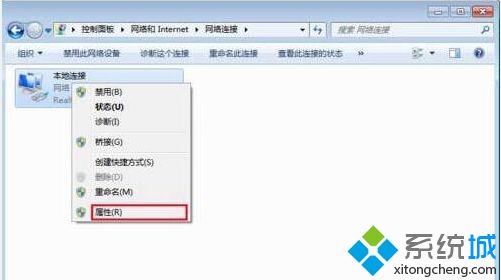
5、在本地連接屬性界面中點擊“配置”按鈕。
6、切換到“高級”選項卡,在屬性列表中找到并點擊“網絡地址”,在右側輸入修改后的網絡地址,點擊確定按鈕。
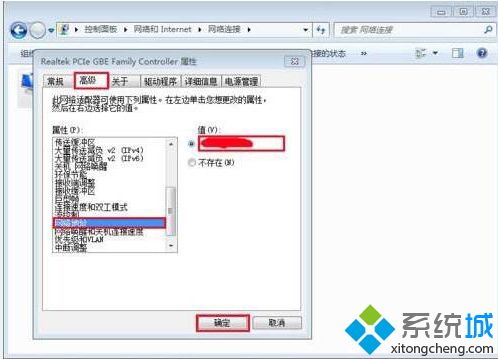
7、使用命令提示符,輸入Ipconfig -all,可以查看修改后的物理地址。
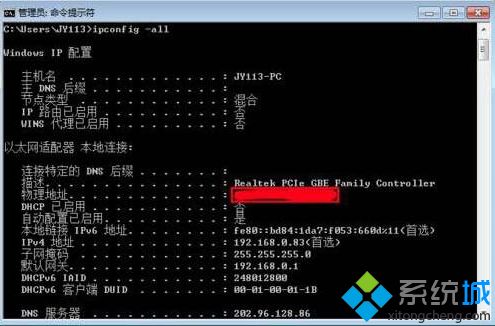
上面就是關于win7電腦修改物理地址的方法,如果你也需要修改的話,可以試試上面的方法。希望能夠幫助到你。
該文章是否有幫助到您?
常見問題
- monterey12.1正式版無法檢測更新詳情0次
- zui13更新計劃詳細介紹0次
- 優麒麟u盤安裝詳細教程0次
- 優麒麟和銀河麒麟區別詳細介紹0次
- monterey屏幕鏡像使用教程0次
- monterey關閉sip教程0次
- 優麒麟操作系統詳細評測0次
- monterey支持多設備互動嗎詳情0次
- 優麒麟中文設置教程0次
- monterey和bigsur區別詳細介紹0次
系統下載排行
周
月
其他人正在下載
更多
安卓下載
更多
手機上觀看
![]() 掃碼手機上觀看
掃碼手機上觀看
下一個:
U盤重裝視頻










